Компанія tp-link одна з перших додумалася використовувати символьну адресу tplinkwifi.net для входу в веб-інтерфейс своїх wifi-роутерів замість звичних вже багатьом ip-адрес 192.168.0.1 або 192.168.1.1. Справа в тому, що це значно зручніше як для клієнтів, що використовують мережеве обладнання, так і для технічної підтримки самого виробника і нижче я поясню чому. Ця інструкція з розряду» для самих маленьких ” і для більш-менш досвідчені користувачів навряд чи буде цікава. А ось для непідготовленого новачка, який купив собі додому новенький маршрутизатор tp-link archer і вирішив самостійно його налаштувати — думаю дуже навіть буде корисною. Хоча б для загального розуміння речей.
20 років тому, коли я тільки починаю свій шлях інженера-мережевика, всі модеми і маршрутизатори налаштовувалися тільки через термінал по протоколу telnet. Пізніше виробники провели серйозну роботу в плані поліпшення зручності роботи для звичайних користувачів і зробили спеціальний веб-інтерфейс, що дозволяє налаштувати роутер з комп’ютера або телефону прямо в улюбленому браузері. І вже як тільки не називають цей інтерфейс-веб-конфігуратор, особистий кабінет, сайт роутера, панель управління і т.п. Але найпоширеніше і правильна назва — веб-інтерфейс. Як в нього увійти?!
Адреса настройки роутера tp-link
На будь-якому маршрутизаторі tp-link, як старих моделей, так і на нових моделях archer, є спеціальна наклейка, яка зазвичай приклеєна на нижній частині корпусу девайса. У цій наклейці вказується адреса для входу в налаштування, логін і пароль для авторизації. Ось так це виглядало на старих моделях:
У наклейці вказувався ip-адреса 192.168.0.1 або 192.168.1.1. Що цікаво, одна і та ж модель мережевого пристрою могла мати різні локальні ip-адреси на різних версія прошивки. Мабуть ця плутанина і спонукала інженерів використовувати доменне ім’я.
Спочатку це була адреса tplinklogin.net і саме його років 5-10 тому писали на наклейках у моделей tl-wr720n або tl-wr741nd і їм подібних. Чому від нього відмовилися мені невідомо, але ось уже протягом декількох років на всіх wifi-роутерах tp-link archer використовується єдиний символьний адресу tplinkwifi.net. Зверніть увагу що я для прикладу навів маршрутизатор tp-link tl-wr720n у якого на версії v1 використовується стара адреса для входу в веб-інтерфейс, а на версії v2 вже новий.
До речі, цікавий момент-старий символьний адресу tplinklogin.net точно так само працює на всіх моделях вай-фай роутерів тп-лінк і арчер, нарівні з новим.
Як увійти через tplinkwifi.net в налаштування роутера
Перед тим, як пробувати зробити вхід в налаштування роутера tp-link, спочатку треба виконати одну головну умову, без якого нічого не вийде і про яке новачки забувають. Ця умова така – ви повинні бути підключені до локальної мережі цього роутера. Для досвідчених користувачів це само-собою зрозуміле, а ось для початківців це не настільки очевидно. Якщо у вас комп’ютер або ноутбук, то підключаємося для настройки через lan-кабель.
Якщо ж ви хочете налаштувати маршрутизатор використовуючи смартфон або планшет, тоді треба буде підключиться до нього по вай-фай. Ім’я мережі і заводський пароль так само написаний на наклейці, про яку я говорив вище:
Після того, як підчепитися до локальної мережі роутера tp-link archer — запустіть веб-браузер, яким ви зазвичай користуєтеся і в адресному рядку свого браузера (не в рядку пошуку гугла або яндекса, а саме в адресному рядку) введіть адресу: tplinkwifi.net. Вводити його потрібно без префіксів ” http: / / » або «www». Після цього натисніть на клавіатурі клавішу “enter”.
Якщо все виконано вірно і ніяких проблем немає, то у відповідь повинна відкритися сторінка авторизації, де від вас буде потрібно ввести пароль, для входу в налаштування девайса.
примітка: якщо ви налаштовуєте новий роутер tp-link archer, тільки що розпакований з коробки, то в цьому випадку при першому вході в так званий «особистий кабінет роутера» від вас буде потрібно придумати свій пароль для входу і ввести його.
Не можу зайти на tplinkwifi.net -що робити?
Якщо раптом у вас не виходить увійти через tplinkwifi.net в налаштування роутера, а у відповідь замість веб-конфігуратора з’являється помилка “не вдається отримати доступ до сайту«, то насамперед можна спробувати зробити» хід конем” і зайти в налаштування через ip 192.168.0.1, як це робилося раніше. Ось так:
В принципі, не заходить через символьне ім’я — і фіг би з ним, зайдемо через ip. Ви ж не кожен день в веб-інтерфейс ходите. Один раз роутер налаштував і забув на довгий час. Зійде і так.
Але от якщо ви все ж хочете, щоб вхід на tplinkwifi.net теж працював, тоді ось кілька порад, які повинні вам допомогти.
Помилка введення адреси
Порада перша — перевірте, а чи правильно взагалі введена адреса, чи немає там помилок. І ось найпоширеніша з них:
Зверніть увагу, що адресу треба писати або взагалі без вказівки протоколу, або через «http://». Можливо пізніше компанія tp-link прикрутить сертифікати і до веб-інтерфейсу роутера, як це вже є наприклад на ubiquity, але поки, якщо раптом у адреси буде вказано захищений протокол https, то з’єднання буде виконуватися на закритий 443-й порт і само-собою у відповідь ми отримаємо помилку, що немає доступу до сайту.
Автоматичне налаштування мережевого адаптера
Ще одна поширена причина — це неправильні налаштування мережевого адаптера — кабельного або бездротового. В даний час оптимальніше всього залишати автоматичне отримання мережевих параметрів. У windows 10 і windows 11 це робиться так.
У системному треї, поруч з годинником, знаходимо значок мережі (моніторчик, якщо мережа кабельна, або антена, якщо wi-fi) і натискаємо по ньому правою кнопкою миші. Вибираємо в меню пункт «відкрити»параметри мережі та інтернет”. Після цього відкриється вікно стану мережевого підключення:
Знаходимо рядок» налаштування параметрів адаптера ” і натискаємо по ній. З’явиться вікно “мережеві підключення”. Знайдіть в ньому те підключення, через яке комп’ютер з’єднаний з роутером і натисніть на ньому правою кнопкою миші. У меню виберіть пункт “властивості»:
Далі треба буде знайти компонент” ip версії 4 (tcp/ipv4)» і відкрити його властивості. У наступному вікні перевірте, щоб стояло автоматичне отримання і ip адреси і dns-серверів. Зазвичай, якщо прописаний провайдерський або публічний dns-сервер, то через tplinkwifi.net увійти в налаштування роутера не вийде, так як цей сервер буде перенаправляти запити відразу в інтернет.
Як зайти на tplinkwifi.net через телефон
Тут все робимо практично так само, як і на комп’ютері. Тобто підключаємося до мережі свого маршрутизатора tp-link або archer, запускаємо браузер і вводимо в ньому адресу tplinkwifi.net. Після цього повинна з’явитися сторінка авторизації так званого особистого кабінету роутера:
Але якщо раптом браузер видасть помилку «не вдається отримати доступ до сайту», то швидше за все це буде пов’язано з тим, що браузер автоматично підсунув https: / / замість http.
Перевірити це просто-натискаємо на адресний рядок, а потім на значок редагування і дивимося що там написано:
Ну ось все як і говорив – не та версія протоколу. Міняємо її і знову перевіряємо вхід. Вуа-ля і все запрацювало!
порада! не всі знають, що компанія tp-link випустила спеціальний додаток tether для налаштування своїх роутерів через телефон або планшет.
Для новачка це буде дуже зручний інструмент і для початкового налаштування девайса, і для управління ним надалі.
коли нічого не допомогло…
Якщо ви зробили все запропоноване вище і зайти на роутер не виходить ні через tplinkwifi.net, ні через ip 192.168.0.1, тоді треба спробувати увійти в нього з іншого пк або телефону. Якщо і там буде той же самий результат, то, можливо, він заглючив — буває і таке. У цьому випадку варто спробувати зробити скидання налаштувань маршрутизатора до заводських за допомогою кнопки»reset”. Майте на увазі, що після пристрій зажадає повної настройки з нуля.

















![[Огляд] Xiaomi MiJia M365 – відмінний [електросамокат] від надійного китайського виробника](http://web-city.org.ua/wp-content/uploads/2018/01/P1160682_1-218x150.jpg)













![[DNS probe finished no Internet] Як виправити помилку?](http://web-city.org.ua/wp-content/uploads/2018/01/1-42-218x150.jpg)














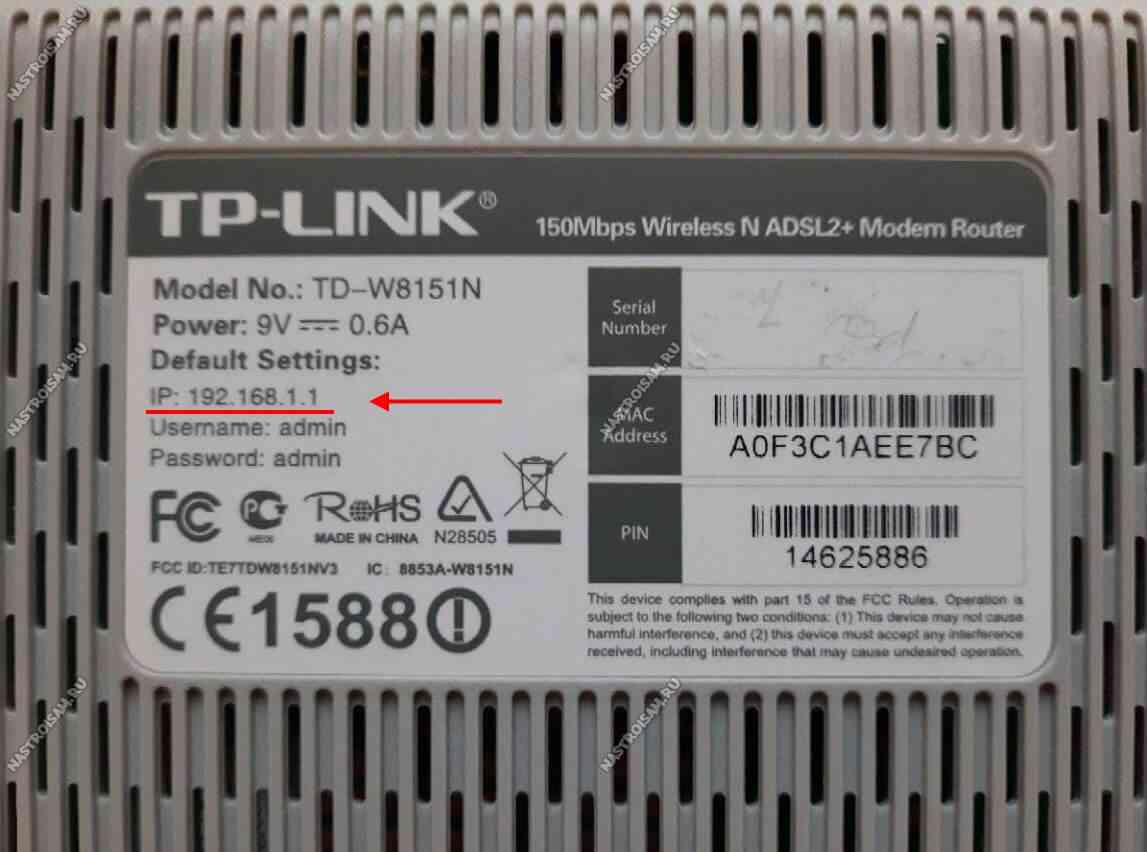
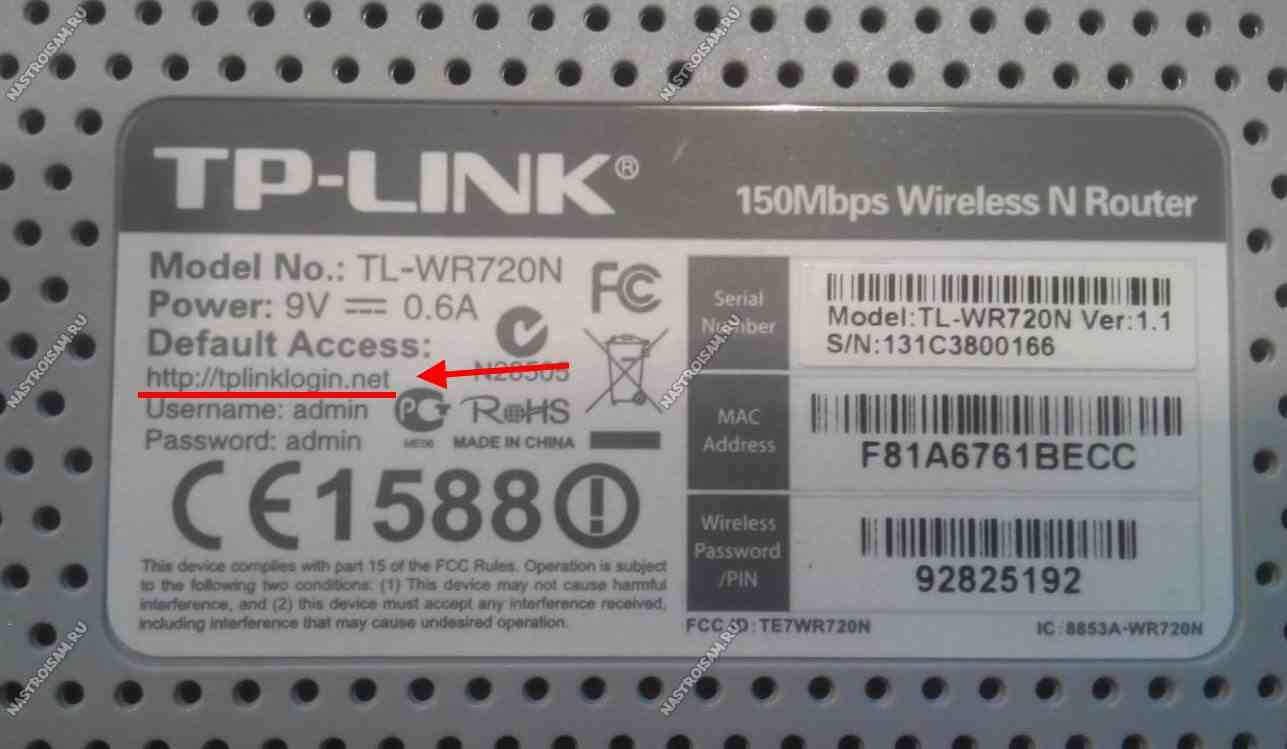



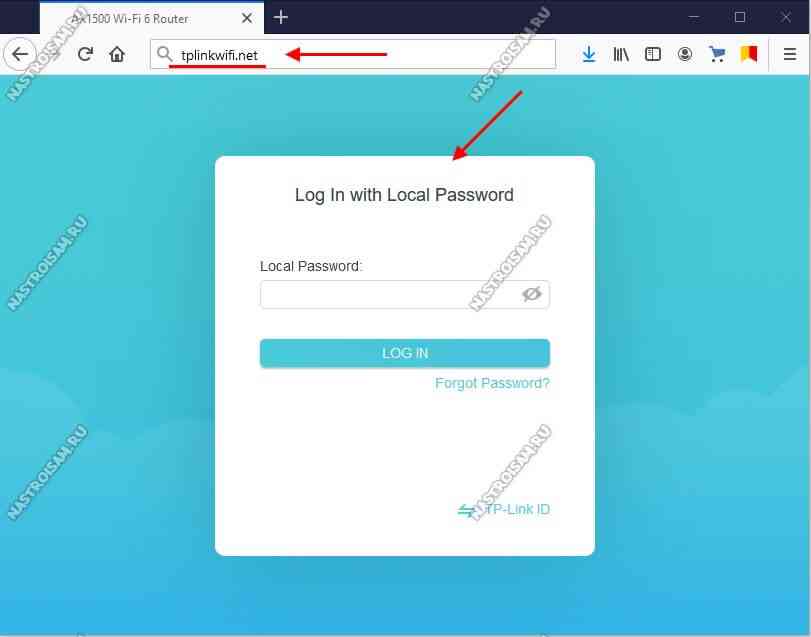
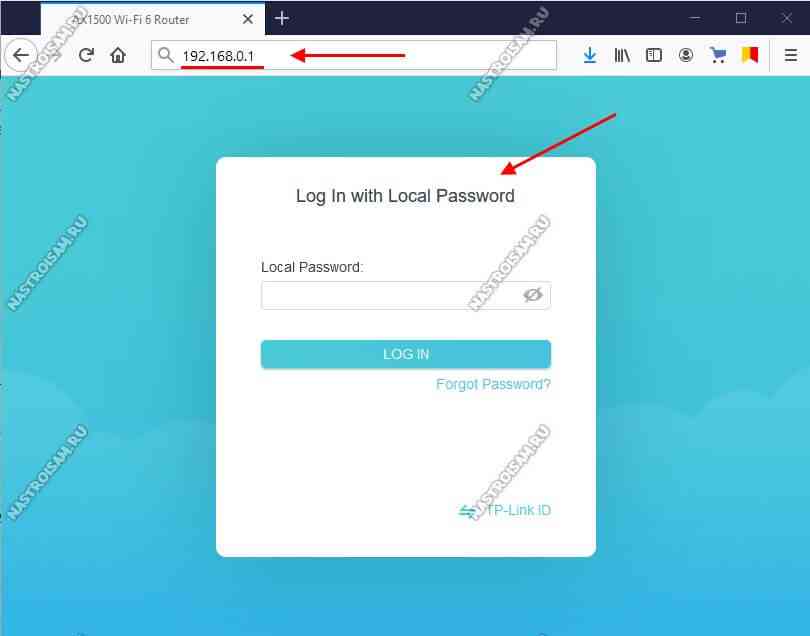
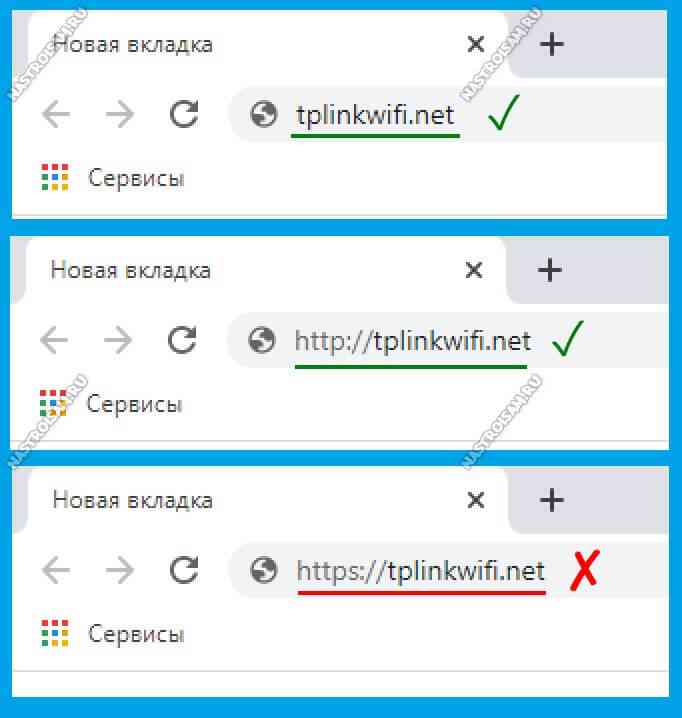
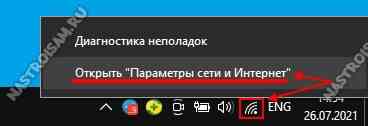
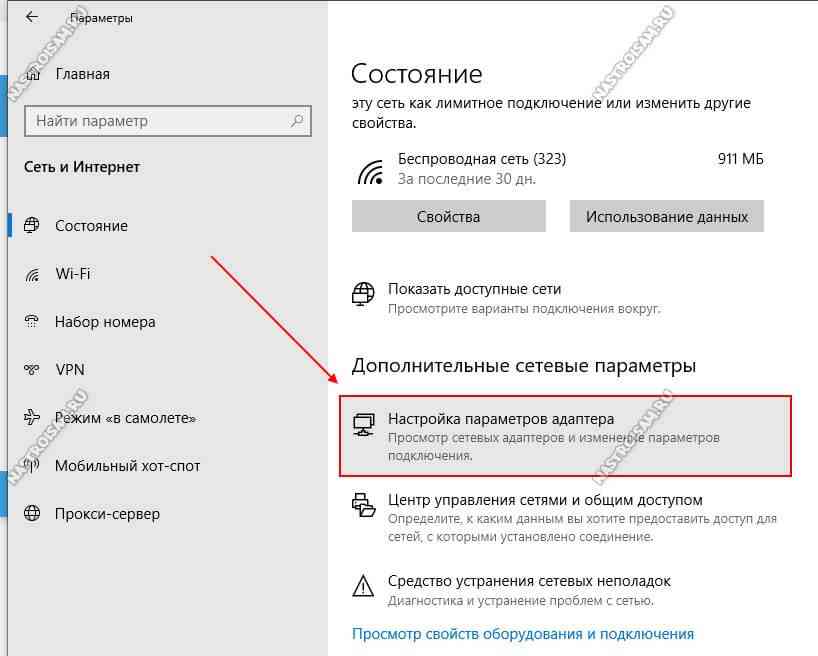
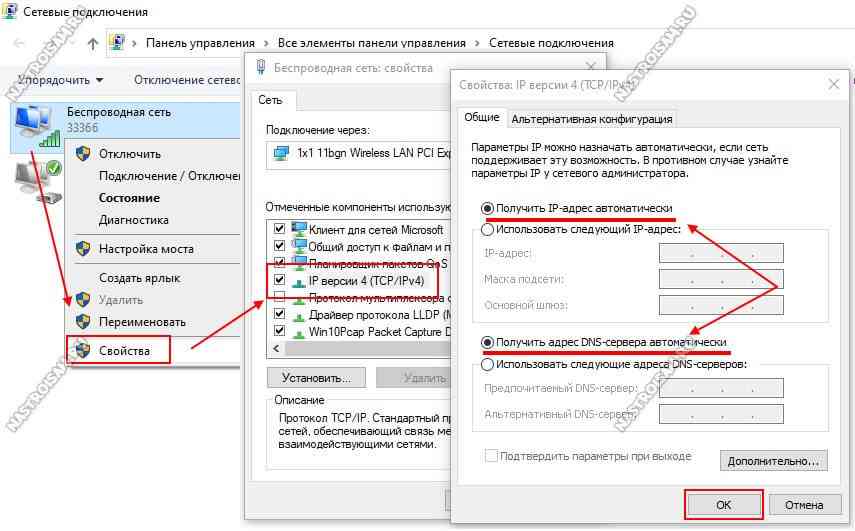
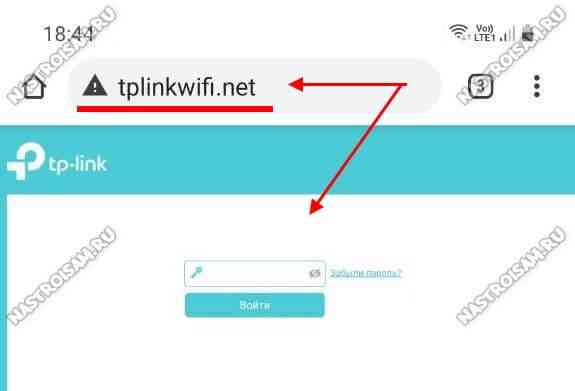
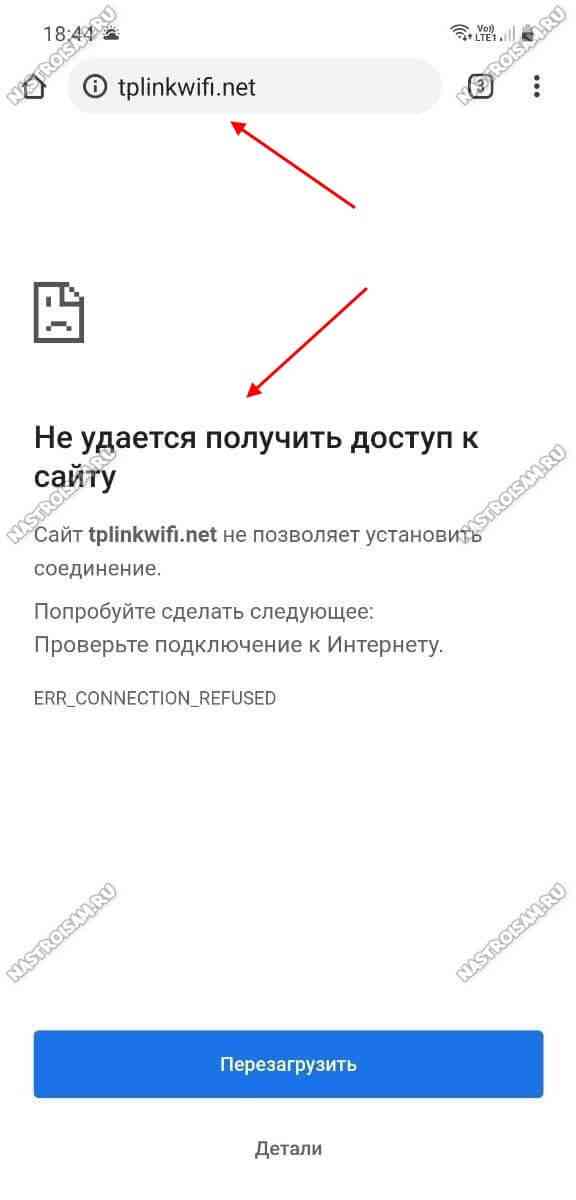
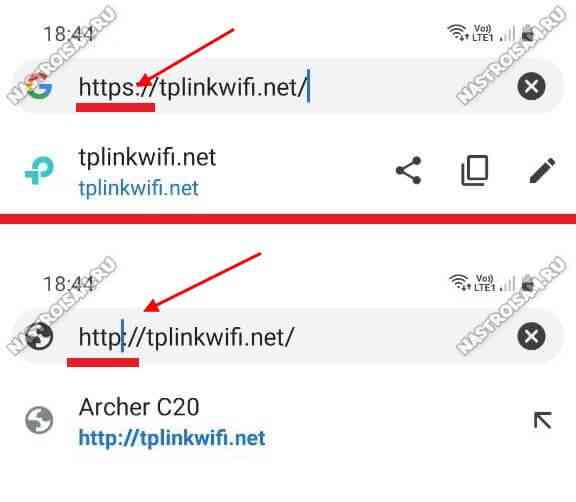
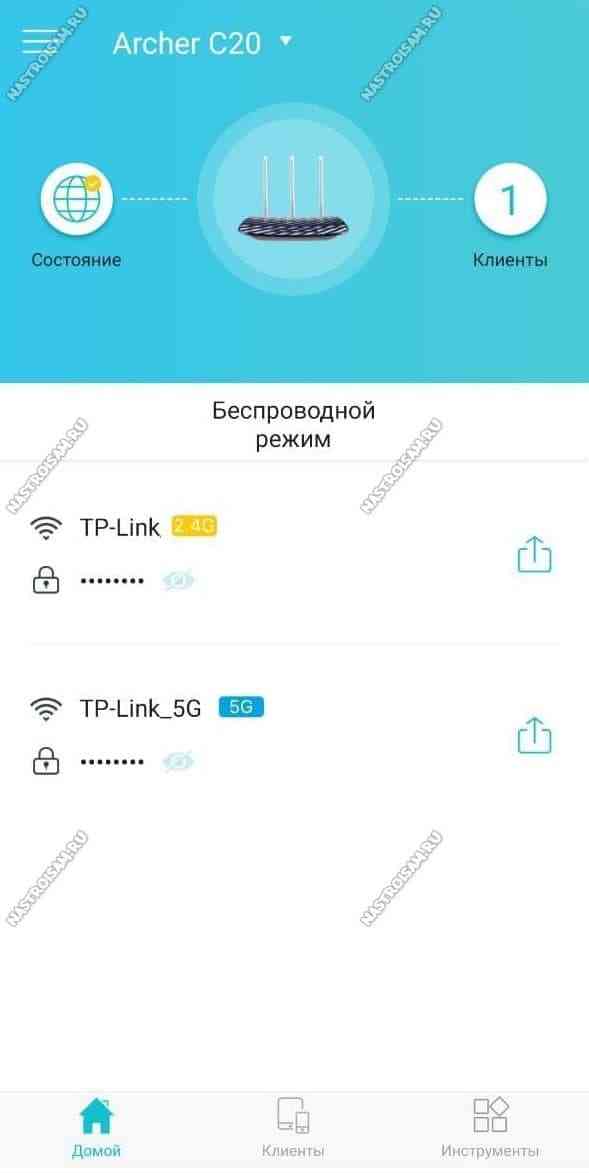


![Neoline X cop 9000 — приголомшливий гібридний відеореєстратор [Огляд]](http://web-city.org.ua/wp-content/uploads/2018/01/Screenshot_3-100x70.jpg)











